- Tác giả Abigail Brown [email protected].
- Public 2023-12-17 07:05.
- Sửa đổi lần cuối 2025-01-24 12:29.
Điều cần biết
- Chọn loại ecard > Cá nhân hóa thiết kế. Chọn thêm thẻ quà tặng hoặc không > chọn Chỉnh sửa tin nhắnđể thay đổi văn bản.
- Nếu gửi thẻ quà tặng, hãy chọn công ty và số tiền. Tiếp theo, chỉnh sửa phong bì ảo > thêm người nhận > Gửi ngay.
- Ngoài thiệp, Punchbowl còn có phần lập kế hoạch tiệc tùng tuyệt vời trên trang web của mình.
Bài viết này giải thích cách nhận thiệp và lời mời trực tuyến trên Punchbowl, một trang web cho phép bạn gửi thiệp chúc mừng kỹ thuật số tùy chỉnh được giấu trong phong bì ảo có tem bưu chính. Các lời mời ảo cũng có sẵn để giúp bạn lên kế hoạch cho một bữa tiệc.
Cách Nhận Punchbowl Ecards Miễn phí
Phương pháp này cho phép bạn truy cập vào nhiều thẻ hơn những gì bạn có thể nhận được thông qua ứng dụng dành cho thiết bị di động, nhưng bạn phải đăng ký dùng thử:
-
Truy cập trang Ecards Miễn phí của Punchbowl và chọn danh mục ecard bạn muốn gửi.
Có thiệp cho hầu hết mọi ngày lễ, thiệp sinh nhật cho mọi lứa tuổi và giới tính, thông báo và thiệp chúc mừng cho các dịp như lễ tốt nghiệp và đám cưới, và thiệp để thể hiện mọi cảm xúc.
-
Chọn một từ danh sách, sau đó chọn Cá nhân hóa thiết kếđể bắt đầu.

Image - Trang tiếp theo hỏi bạn có muốn bao gồm thẻ quà tặng kỹ thuật số không. Chọn Không, cảm ơn, tiếp tục để bỏ qua hoặc Có, bao gồm thẻ quà tặng.
-
Chọn Chỉnh sửa tin nhắnnếu bạn muốn thay đổi văn bản. Đây là nơi bạn có thể thêm tất cả những nét cá nhân của riêng mình như kiểu và màu phông chữ độc đáo.
Khi hoàn tất, chọn Xongrồi Tiếp tụcđể chuyển sang phần bên trong, tại đây bạn sẽ có cơ hội khác để chỉnh sửa văn bản.

Image Bạn sẽ không thấy tùy chọn này ở mặt trước trừ khi mẫu cung cấp tính năng chỉnh sửa cho bìa - nếu đó là trường hợp của thẻ bạn đã chọn, hãy chọn Tiếp tụcđể thay thế.
-
Chọn Chỉnh sửa Thẻ quà tặng(bạn sẽ thấy tùy chọn đó nếu bạn đã chọn tùy chọn thẻ quà tặng trước đó). Chọn công ty và số tiền-bất cứ thứ gì từ $ 10 đến $ 1000-rồi nhấn Xongrồi nhấn Tiếp tục.
Có một số tùy chọn ở đây, bao gồm Amazon, Target, DoorDash, The Home Depot, GAP, Panera Bread, Apple, Disney, Wayfair, và những thứ khác.

Image -
Việc chỉnh sửa ecard cuối cùng mà bạn có thể thực hiện liên quan đến phong bì ảo. Thay đổi thiết kế lớp lót, loại phông chữ tem cao su và bưu phí, sau đó nhấn Lưu và tiếp tục.

Image - Nếu bạn chưa đăng nhập vào tài khoản Punchbowl của mình, bạn được yêu cầu làm như vậy ngay bây giờ. Có một bản dùng thử miễn phí cho các thành viên mới, nếu không, bạn phải chọn một trong các gói thanh toán của họ để gửi ecard.
-
Nhập tên và email / điện thoại của những người mà bạn đang gửi ecard. Sử dụng liên kết Thêm danh sáchhoặc Nhập danh bạđể thêm nhiều người nhận.
Chọn Tiếp tụckhi bạn thêm người xong.

Image - Để gửi ecard miễn phí, hãy chọn Quyết định saukhi được hỏi về việc loại bỏ quảng cáo. Hoặc, chọn Có, tham gia ngayđể thanh toán cho tài khoản của bạn và xóa quảng cáo khỏi thẻ.
-
Xác nhận thiết kế ecard và danh sách người nhận, sau đó nhấn Gửi ngay.

Image -
Chọn một trong các tùy chọn đăng ký để bắt đầu dùng thử và gửi ecard miễn phí.
Thời gian dùng thử kéo dài bảy ngày và tự động gia hạn, nhưng bạn có thể hủy tư cách thành viên Punchbowl của mình bất kỳ lúc nào trước khi kết thúc để tránh bị tính phí. Mọi kế hoạch đều lập hóa đơn hàng năm.
- Chọn Gửi ngaymột lần nữa, bây giờ bạn đang sử dụng bản dùng thử. Bạn sẽ ngay lập tức thấy một tin nhắn và nhận được email xác nhận rằng nó đã được gửi.
Nếu bạn sử dụng ứng dụng di động, bạn có thể gửi thiệp mời và thiệp mời miễn phí. Người dùng máy tính chỉ có thể gửi thẻ miễn phí trong thời gian dùng thử.
Cách Sử dụng Lời mời Punchbowl
Ngoài thiệp, Punchbowl còn có phần lập kế hoạch tiệc tuyệt vời trên trang web của họ. Bạn có thể gửi lời mời trực tuyến cho các bữa tiệc sinh nhật, đám cưới, tắm cho trẻ sơ sinh và các buổi gặp mặt khác. Ngoài ra còn có "lưu ngày tháng" để chọn.
Tùy chỉnh lời mời cũng tương tự như cách hoạt động của ecards, nhưng vì đây là một sự kiện, bạn có thể điền vào tiêu đề, ngày và giờ, thông tin chi tiết về máy chủ như số điện thoại và địa chỉ của họ và bất kỳ thông tin chi tiết nào khác về bữa tiệc mà khách mời của bạn cần phải biết. Lời mời cũng có thể được cá nhân hóa với các văn bản, màu sắc khác nhau và hơn thế nữa, chỉ là một thiệp mời thông thường.
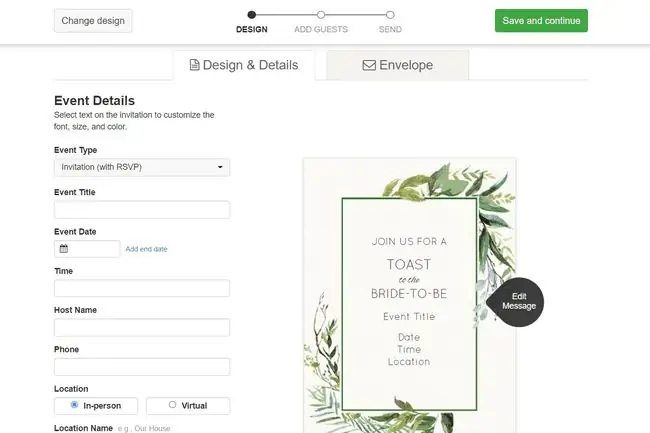
Bạn thậm chí có thể quản lý các RSVP của mình ngay tại Punchbowl. Quyết định xem danh sách khách mời có công khai hay không, cho phép mỗi người mang theo những người khác, có lời nhắc tự động được gửi đến những người đang đến, cho phép khách nhắn tin cho bạn và bao gồm thông tin chi tiết.
Lời mời không được bao gồm trong tư cách thành viên ecard hoặc bản dùng thử. Để gửi lời mời miễn phí, bạn có thể đăng ký dùng thử 7 ngày bằng cách chọn gói Platinum, Premium hoặc Plus. Mỗi thứ hơi khác nhau, cho phép bạn có các kích thước danh sách khách khác nhau, thăm dò ý kiến khách của bạn, thêm người đồng tổ chức và xóa quảng cáo.
Punchbowl Mobile App
Ứng dụng dành cho iOS và Android khác với trang dành cho máy tính để bàn vì nó hiển thị tất cả thiệp mời và thiệp mời miễn phí mà bạn có thể gửi ngay tại đó từ điện thoại hoặc máy tính bảng của mình. Bạn thậm chí có thể nhận thông báo đẩy khi khách của bạn trả lời.
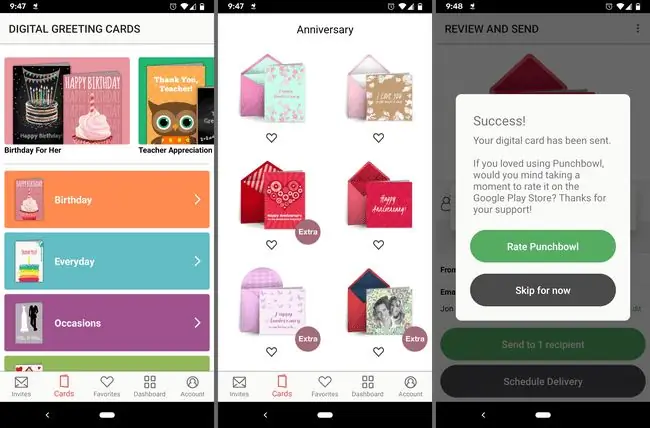
Thay vì nhập thông tin thanh toán của bạn và chỉ sử dụng Punchbowl trong thời gian dùng thử, bạn có thể đăng ký từ ứng dụng để gửi thẻ và lời mời mà không phải trả một xu nào. Chỉ cần đảm bảo chỉ sử dụng các mặt hàng miễn phí.
Trang web máy tính để bàn củaPunchbowl chỉ miễn phí trong thời gian dùng thử kéo dài một tuần. Xem các trang web sinh thái miễn phí này để biết một số lựa chọn thay thế.






